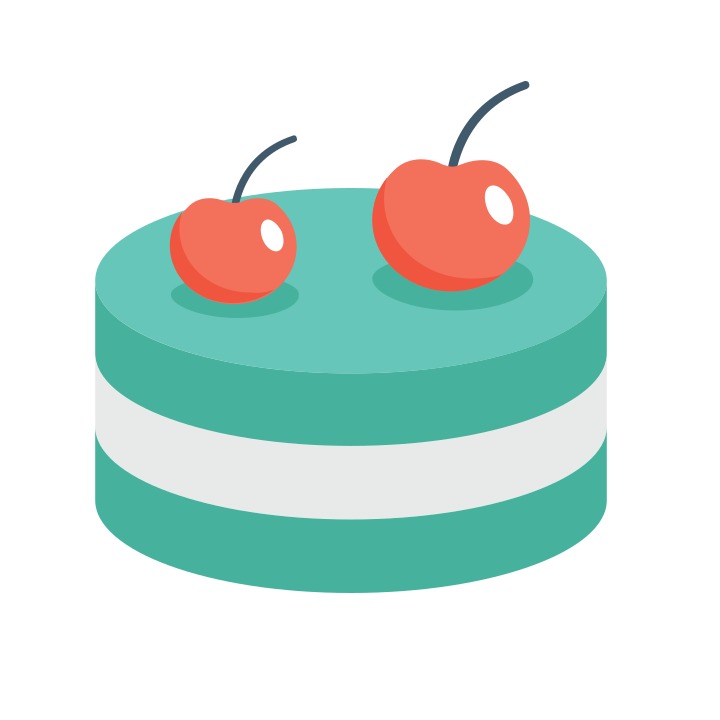신도리코 프린터 드라이버 다운로드

작업실, 가정, 학교, 회사 등에서 파일의 원본을 출력하여 보관하거나 인쇄물의 형태로 프린트하여 밑줄을 긋고 색칠을 하는 등의 2차 작업이 필요한 경우 프린터를 구입하여 이용합니다. 선호하는 제조사에 따라 선택할 수 있는 프린터 브랜드도 다양한데 오늘은 그 중 신도리코 프린터 드라이버 다운로드 방법을 찾아보겠습니다. 경로만 안다면 어렵지 않은 방법이므로 아래의 캡쳐 화면을 따라 해보시기 바랍니다.
신도리코 다운로드 가능 자료
신도리코(Sindoh) 기기를 이용중이라면 관련 자료와 소프트웨어는 모두 공식 홈페이지에서 다운로드 가능합니다. 복합기, 프린터, 3D 프린터, 팩시밀리, 대형 디지털 복합기, UV프린터, 영상/시스템기기, 정부조달품목, 소모품 등이 이에 해당합니다. 관련 다운로드 자료로는 제품 드라이버, 사용설명서, 퀵가이드, 유틸리티, 번들소프트웨어, 펌웨어, 카탈로그 등입니다. 기본적으로 신도리코 프린터 드라이버 다운로드 경로와 모두 동일하므로 어렵지 않습니다.
신도리코 프린터 드라이버 다운로드
신도리코 드라이버 설치에 앞서 우선 먼저 파악해야 할 것이 두 가지 있습니다. 1) 내 PC의 운영체제가 무엇인지를 알아두어야 하고, 2) 연결하고자 하는 프린터/복합기의 모델명이 무엇인지 알아두어야 합니다. 이 두 가지 요소를 미리 파악해 두어야 적절한 신도리코 프린터 드라이버를 다운받아 설치하고 오류 없이 기기를 연결할 수 있습니다.

※ 신도리코 다운로드센터
https://www.sindoh.com/downcenter/dc_main.do
이제 직접 신도리코 프린터 드라이버를 다운로드 해보겠습니다. 검색을 통해 신도리코 홈페이지에 접속한 후 상단의 [다운로드센터] 메뉴를 클릭합니다. 또는 즉시 이동 가능한 위의 링크를 클릭합니다. 그러면 하단에서 제품 드라이버, 사용설명서/설치, 퀵가이드, 유틸리티, 펌웨어, 제품 카탈로그 등을 즉시 다운로드 받을 수 있습니다.

인기 많은 다운로드 BEST 5를 살펴보고 해당 목록에 다운받고자 하는 신도리코 프린트 드라이버가 있다면 즉시 [다운로드] 버튼을 누릅니다. 위의 목록에 없다면 상단 우측의 [MORE] 버튼을 클릭합니다.

이어서 제품군/모델명/운영체제를 하나씩 선택합니다. [검색] 버튼을 클릭하면 해당 제품명과 선택 운영체제에 적합한 신도리코 프린터 드라이버가 검색됩니다.

제품군과 모델명에 따라 검색되는 드라이버는 한 개이기도 하고 여러 개이기도 합니다. 여러 개의 드라이버가 검색되는 경우에는 날짜나 버전명을 확인하고 가장 최신 버전의 드라이버를, 일반설치보다는 간편하게 빠른설치 버전을 선택하여 다운로드 받으시기 바랍니다.

제품에 따라 다를 수 있지만, 드라이버는 위와 같이 압축 파일(zip)의 형태가 많습니다. 신도리코 프린터 드라이버 다운로드 후에는 전용 파일로 압축을 해제하고, [setup.exe] 파일을 더블클릭하여 설치까지 진행해줍니다.

나머지 과정은 Sindoh Easy 프린터 설치 툴의 안내에 따라 진행하시면 됩니다. 설치 모델과 프린터 드라이버명을 확인하고, 포트를 설정합니다. PC와 프린터를 연결하고 기기 전원 버튼을 누른 후 [프린터 검색] 버튼을 누르면 세팅됩니다. 이후 하단의 [설치] 버튼을 클릭하고 잠시 기다리면 드라이버 설치 및 기기 사용 준비가 완료됩니다.

만약 어떤 신도리코 프린터 드라이버 파일을 선택하여 다운받아야 할지 모르겠거나 세부 설치 과정에 대해 알고 싶다면 [다운로드센터] – [사용설명서/드라이버 설치] 메뉴를 통해 사용설명서를 다운로드 받아 읽어보시는 것을 추천합니다. 모델에 따라 초기 세팅 방법이 다를 수도 있기 때문입니다.

신도리코 프린터 드라이버를 다운로드/설치했지만 오류 찹업창이 뜨거나, 기기 연결이 되지 않거나, 원활하게 기능하지 않을 때에는 [고객지원] – [고객상담] – [자주하는 질문] 메뉴에서 별도로 제시되는 매뉴얼이나 답변이 있는지를 살펴보시기 바랍니다. 드라이버 관련 내용이 아니어도 용지 걸림 제거, 메모리 삭제, IP주소 설정/확인 방법, 급지 설정 방법 등 사용과 직접적으로 연관있는 내용들이 이미 답변되어 있습니다.

개별 도움이 필요하거나 원격 서비스가 필요하다고 느껴진다면 고객센터 [1588-5850]번으로 전화해보는 것도 방법이 될 수 있습니다. 평일 오전 9시 ~ 오후 6시, 토요일 오전 9시 ~ 오후 1시까지 운영된다는 점 참고하시기 바랍니다.
'온라인 정보' 카테고리의 다른 글
| 삼성 이지 프린터 매니저 다운로드, 설치 (0) | 2022.01.13 |
|---|---|
| 한컴오피스 뷰어 다운로드, 무료 설치 (0) | 2021.11.25 |
| 디지털 교과서 웹 뷰어 다운로드 및 설치 (0) | 2021.09.27 |
| 엑셀 가계부 양식 다운로드 (0) | 2020.12.13 |
| 나무 증권 HTS 다운로드 및 거래 방법 (0) | 2020.11.25 |